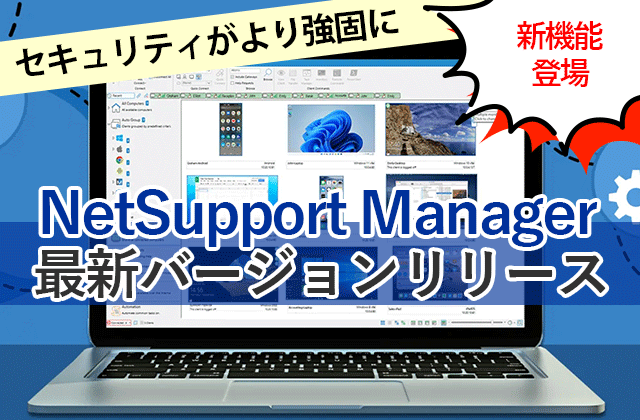NetSupport ManagerV12.8とV14の接続方法/トラブルシューティング
公開日:2023/02/28 更新日:2024/12/23
NetSupportの使い方
旧バージョンとの互換性は接続方法など条件によって異なっております。
このページでは、お問い合わせを頻繁にいただくNetSupport ManagerV12.8とV14の接続についてご案内いたします。
<ご案内する接続ケース>
・クライアント・・・V12.8(ライセンスを購入)
・コントローラー・・・V14(無料お試し版)
このケースでは接続方法(LAN接続・ゲートウェイ接続)によって対応が異なります。
1.LAN接続の場合
クライアントへの TCP 接続のトラブルシューティング方法
TCP を使用して直接 LAN/WAN 経由でコントロールからクライアント マシンに接続しようとすると、「クライアントが応答しないという 1704 エラー」が表示される場合があります。
これは、2 台のマシン間に通信の問題があることを意味します。クライアントとコントロールが相互に通信できるかどうかを診断する必要があります。コントロールからクライアントマシンへの2つのテストを実行することをお勧めします。
1-1: pingテストの実行
1-2:PowerShell Test-NetConnection.コマンドで確認
1-1: ping テストの実行
コントロールマシンで、コマンドウィンドウを管理者として実行し、ping に続けて通信先のマシンのIPアドレスを入力します。
たとえば、ping 10.20.10.38
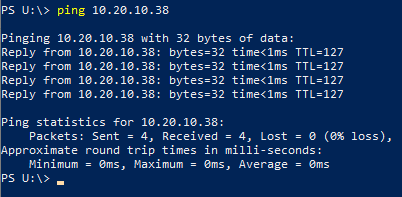
コントロール マシンからクライアントに送信されたパケットが受信されているかどうかを知らせる応答を受け取ります。ping が成功すると、すべてのパケットが受信されたことが示されます。これが失敗した場合、これは、解決する必要があるコントロールとクライアントマシン間に接続の問題があることを示唆しています。
1-2: PowerShell Test-NetConnection. コマンドで確認
PowerShell を使用してポートが使用可能かどうかをテストします。クライアントがリッスンしているポートが開いているかどうかを確認するには、PowerShell のTest-NetConnection コマンドを使用できます。
PowerShell を開き、Test-NetConnection -ComputerName -Portの後に、クライアントがリッスンしているマシンの IP アドレスとポートを入力します。
Test-NetConnection -ComputerName 10.20.10.38 -Port 5405
接続が成功すると、「TCPTestSucceeded: True」と表示されます。
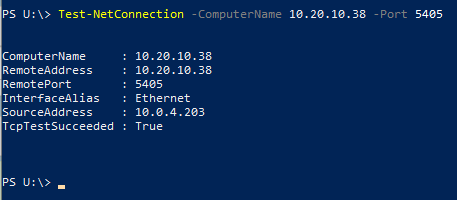
上記が失敗した場合、クライアントがポート5405で使用できないことが確認されます。これの一般的な理由は、次のいずれかに関連している可能性があります。
– ポートをブロックしているファイアウォール
– クライアントが実行されていない
– クライアントが別のポートで実行するように構成されている
2.ゲートウェイ接続の場合
ゲートウェイクライアント接続のトラブルシューティング
インストール後にNetSupport Managerクライアントがゲートウェイ (NetSupport 接続サーバー) に接続できない場合、これらの問題をトラブルシューティングするために実行できるいくつかの手順があります。
ゲートウェイがクライアントマシンと同じローカルネットワーク上で内部的にホストされている場合、またはゲートウェイを使用してリモートネットワーク上の外部クライアントが接続できるようにする場合の両方のシナリオで、同じ手順に従うことができます。このページの例では、公開ゲートウェイを使用しています。
注: クライアント構成でゲートウェイ接続の詳細を既に構成していることを前提としています。
Gateway のトラブルシューティング
Gatewayに現在接続されているクライアントを確認するには、システムトレイのGateway Serverアイコンを右クリックし、 [開く]を選択します。
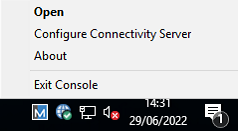
NetSupport Connectivity Serverコンソールが表示され、現在接続されているクライアントが [クライアント] タブに一覧表示されます。
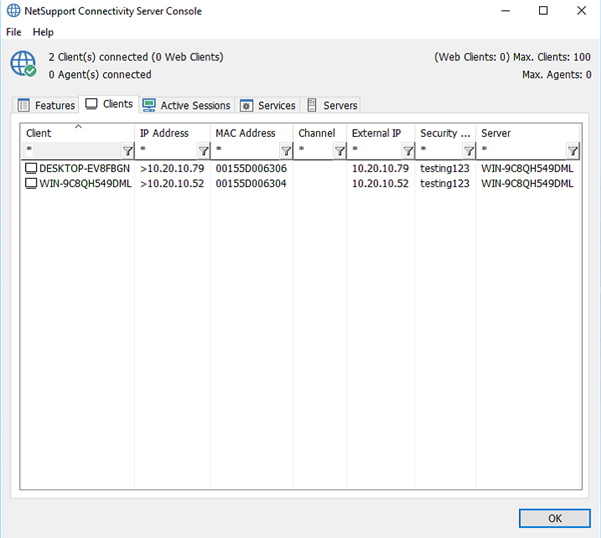
クライアントがゲートウェイに接続していない場合、接続する必要がある場合は、次の点を確認できます。
2-1:ゲートウェイ ログ ファイル
ゲートウェイサーバーは、ゲートウェイに対して行われたすべてのクライアント接続のログファイルを保持します。GatewayログファイルはGW00x.logという名前で、サーバーマシンのC:\Program Files (x86)\Common Files\NSL\Connectivity Serverに保存されます。ログファイルが特定のサイズに達すると、新しいログファイルが作成されます。必ず最新のファイルを開いてください。
クライアントがゲートウェイに接続できたが、ゲートウェイが何らかの理由で接続を拒否した場合、クライアントPC名に対してこのファイルに記録されます。クライアントPC名が記載されていない場合は、クライアントがサーバーに接続していないことを示します。
2-2:ゲートウェイ テスト ページ
ソフトウェア内にゲートウェイテストページがあり、マシンがゲートウェイと通信できるかどうかを確認するために使用できます。これをテストするには、ゲートウェイに接続していないクライアントマシンでWebブラウザを開き、次のアドレスに移動します。
http://8.8.8.8:443/testpage.htm
注: 上記のURLの「8.8.8.8:443」セクションは一例であり、ゲートウェイサーバーがリッスンするように構成されているIPアドレス/ホスト名とポートに一致するようにこれを変更する必要があります。
接続に成功すると、次のページが表示されます。

クライアントマシンから上記のURLにアクセスできない場合は、マシンが指定されたアドレス/ポートでサーバーとの通信に問題があることを示しています。
2-3:PowerShell Test-NetConnection テスト
上記のテストページにアクセスできない場合は、サーバーがリッスンするように構成したポートで、ゲートウェイサーバーコンピューターに対して PowerShell Test-NetConnectionテストを実行できます。これにより、クライアントマシンがこのポートでサーバーと通信できるかどうかが確認されます。
クライアントマシンからPowerShellを開き、Test-NetConnection -ComputerNameに続けてゲートウェイマシンのIPアドレス、-Port 、ゲートウェイがリッスンしているポートを入力します。
たとえば、Test-NetConnection -ComputerName 10.20.0.128 -Port 443
上記のコマンドは一例であり、ゲートウェイサーバーに合わせてIPアドレスとポートを変更する必要があります。
接続が成功すると、「TCPTestSuceded: True」と表示されます。
Test-NetConnectionテストで応答を受信できない場合は、ゲートウェイ サーバーのポートを何かがブロックしている可能性があることを示しています。Test-NetConnection True応答を受信できるが、ゲートウェイ テスト ページにアクセスできない場合は、別のサードパーティプログラムが指定されたポートを使用していることを示している可能性があります。
NetSupportのサポート提供対象は最新バージョンを原則としており、異なるバージョン間の接続については動作保証を行っていないため、無料バージョンアップ権が付帯する「年間保守」(1ライセンスあたり最大1,060円/年)のご契約をお勧めしています。
年間保守契約については、こちらでご案内しています。
※年間保守をご契約されていないか終了されている場合、再契約を行うことでバージョンアップ権を取得することができます。再契約についてはお問い合わせください。
本ページは、NetSupport本社が提供している情報を元に公開しております。それぞれ、以下のページでご覧いただけます。
How to troubleshoot TCP connections to a Client (#1704)
Troubleshooting NetSupport Manager Gateway Client connections
製品版と同じ機能を30日間自由にお試しいただける「無料体験版」を公開しています。
お気軽にダウンロードしていただき、設定や操作方法をご確認ください。

 製品のお問い合わせはこちら
製品のお問い合わせはこちら NetSupport 30日間無料体験版
NetSupport 30日間無料体験版